Cara mengintegrasikan hanya kantor di WordPress untuk pengeditan dokumen
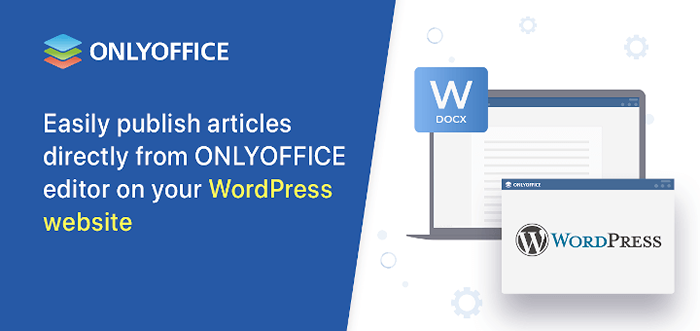
- 4185
- 657
- Simon Cormier
Bukan rahasia lagi WordPress adalah salah satu sistem manajemen konten paling populer untuk situs web dan blog di seluruh internet. nyatanya, 43% dari web dibangun di platform WordPress.
Popularitas tidak hanya disebabkan oleh penerbitan blog yang kuat dan fitur pembangunan situs web yang ditawarkan oleh sistem manajemen konten. Plugin dan tema juga memainkan peran penting dalam menjadikan WordPress sebagai pilihan yang disukai untuk pemilik blog dan pengembang web.
Misalnya, plugin dapat membantu Anda meningkatkan kinerja situs WordPress Anda dengan statistik canggih, meningkatkan kualitas lalu lintas situs web dengan alat SEO dan bahkan memperkuat perlindungan online dari pesan spam dan ancaman keamanan.
Dalam artikel ini, Anda akan belajar cara mengaktifkan pengeditan dan kolaborasi dokumen real-time di WordPress platform dengan mengintegrasikannya dengan Only Kantor Dokumen Melalui aplikasi integrasi resmi yang tersedia di direktori plugin WordPress.
Tentang hanya dokumen kantor
Only Office Docs adalah paket kantor online yang dirancang untuk penyebaran di tempat dan dilengkapi dengan aplikasi desktop gratis untuk sistem operasi berbasis Linux, Windows, dan MacOS.
Suite ini terdiri dari aplikasi kantor untuk dokumen teks, spreadsheet, presentasi, formulir online, dan file PDF yang sangat kompatibel dengan format OOXNL oleh Microsoft, yang menjadikan hanya kantor yang baik sebagai alternatif yang baik untuk Word, Excel, dan PowerPoint.
Only Kantor Dokumen Menawarkan serangkaian alat format dan penataan standar yang memungkinkan Anda membuat dokumen kantor untuk tujuan yang berbeda, termasuk penulisan akademik.
Paket ini juga dilengkapi dengan berbagai fitur berguna untuk pekerjaan kolaboratif:
- Mode pengeditan bersama yang cepat dan ketat.
- Lacak perubahan.
- Sejarah Versi.
- Perbandingan dokumen.
- Komentar.
- Pengguna menyebutkan.
- Komunikasi real-time dalam obrolan dokumen bawaan.
- Panggilan audio dan video melalui plugin pelangi dan jitsi.
Ketika datang ke integrasi, Hanya kantor memungkinkan untuk menciptakan lingkungan kolaboratif dengan sejumlah platform berbagi file, solusi e-learning dan sistem manajemen dokumen elektronik.
Lebih khusus lagi, Anda dapat mengaktifkan pengeditan dokumen dan penulis bersama di NextCloud, Seafile, OwnCloud, Redmine, Confluence, SharePoint, Alfresco, Liferay, Moodle, dll. Hanya integrasi kantor yang berfungsi melalui konektor resmi.
Langkah 1: Instal WordPress di Linux
Jika Anda tidak memiliki lari WordPress contoh, Anda perlu menginstal satu. Tolong, lihat salah satu pemandu di bawah ini:
- Cara menginstal wordpress dengan nginx di ubuntu
- Cara menginstal wordpress di debian
Langkah 2. Instal OnlyOffice Docs di Linux
Ketika datang Only Kantor Dokumen, Ada berbagai cara untuk menggunakan contoh kerjanya. Anda dapat membaca panduan berikut untuk instruksi instalasi terperinci untuk Ubuntu.
- Cara menginstal hanya dokumen kantor di debian dan ubuntu
Langkah 3: Pasang Plugin Only Office untuk WordPress
Sekarang Anda memiliki dua instance yang sedang berjalan, Only Kantor Dokumen (Hanya server dokumen kantor) dan WordPress, Saatnya menginstal pejabat Hanya kantor Aplikasi Integrasi. Aplikasi ini terdaftar di Direktori Plugin WordPress dan juga tersedia di GitHub.
Setelah mengunduh Hanya kantor Aplikasi Integrasi, Anda perlu masuk ke Anda WordPress platform dan aktifkan. Untuk melakukannya, akses dasbor admin WordPress dan ikuti langkah -langkah ini:
- Temukan halaman plugin.
- Klik Tambah baru dan pilih Unggah plugin Di atas halaman.
- Klik Pilih File dan pilih Hanya kantor File plugin yang Anda unduh sebelumnya.
- Klik Instal sekarang tombol.
- Setelah diinstal, klik Aktifkan plugin untuk mulai menggunakan plugin satu -satunya kantor.
Jangan lupa itu Only Kantor Dokumen (Server Dokumen Only Kantor) kompatibel dengan WordPress v.5.9.0+.
Langkah 4: Konfigurasikan Plugin Only Office untuk WordPress
Saat pejabat itu Hanya kantor Konektor diaktifkan, Anda perlu membuatnya bekerja dengan benar. Untuk mengonfigurasi plugin, akses dasbor admin WordPress, klik Hanya kantor dan buka Pengaturan halaman.
Tentukan parameter berikut di sana:
- Alamat URL Server Dokumen Satu -Only (Only Kantor Dokumen).
- Kunci rahasia jika Anda ingin mengaktifkan perlindungan jwt.
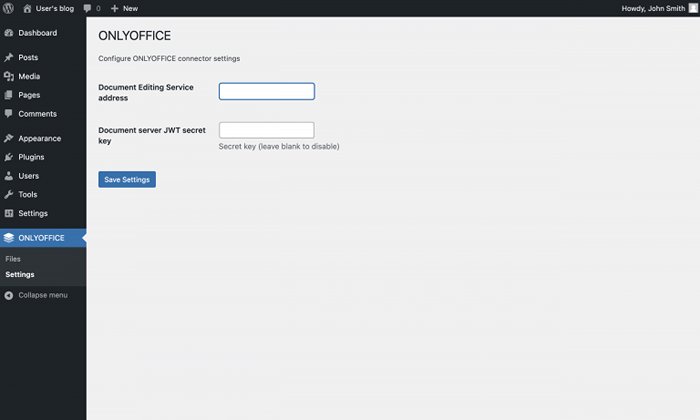 Pengaturan Konektor OnlyPress OnlyPress
Pengaturan Konektor OnlyPress OnlyPress Parameter terakhir adalah opsional, dan Anda perlu menentukannya jika Anda ingin mengaktifkan Jwt untuk perlindungan dokumen yang lebih baik. Jika Anda tidak memerlukan fitur ini, biarkan lapangan kosong.
Setelah Anda selesai menyesuaikan parameter, klik Simpan Pengaturan tombol.
Langkah 5: Menggunakan Dokumen Hanya Kantor di WordPress
Setelah diinstal dan dikonfigurasi dengan benar, Hanya kantor Plugin memungkinkan administrator WordPress bekerja dengan dokumen kantor hanya menggunakan dokumen kantor.
Dengan satu -satunya editor online, Anda dapat:
- Edit dan berkolaborasi pada dokumen yang diunggah ke platform WordPress.
- Tambahkan hanya blok kantor ke posting dan artikel blog.
Jika Anda mengunggah file kantor ke Media WordPress Galeri, secara otomatis akan muncul di halaman satu -satunya kantor yang dapat diakses dari area admin WordPress.
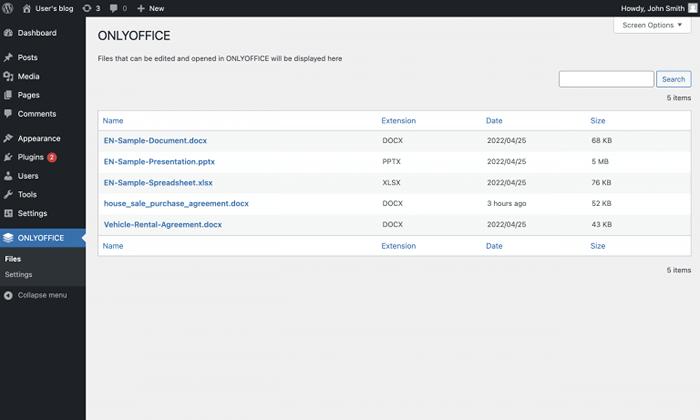 Wordpress mengedit dokumen dengan hanya kantor
Wordpress mengedit dokumen dengan hanya kantor Semua pengguna WordPress yang memiliki hak administrator dapat mengedit dan rekan penulis dokumen DOCX, spreadsheet XLSX, dan presentasi PPTX dari Perpustakaan Media. Mereka dapat beralih di antara dua mode pengeditan bersama, meninjau perubahan dengan fitur Track Changes, meninggalkan komentar dan mengirim pesan teks di obrolan bawaan.
Saat Anda mengklik file di halaman Only Office, editor yang sesuai akan dibuka di tab yang sama yang memungkinkan Anda untuk mengedit dengan hanya dokumen kantor. Selain pengeditan dan kolaborasi dokumen, satu -satunya plugin kantor memungkinkan Anda menambahkan blok khusus.
Saat Anda membuat posting baru untuk blog WordPress Anda, ada opsi untuk menambahkan blok hanya kantor. Anda dapat mengunggah file kantor baru di sana atau memilih satu dari WordPress Media Library.
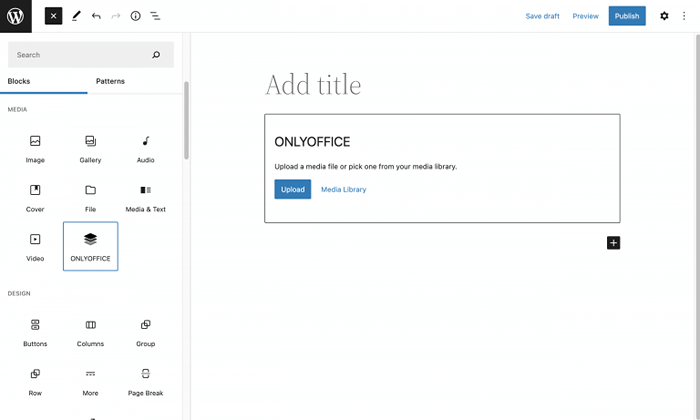 WordPress menambahkan blok hanya menggunakan kantor
WordPress menambahkan blok hanya menggunakan kantor Dengan Hanya kantor Blok, pengunjung situs web Anda dapat melihat konten file kantor Anda dalam mode tertanam tanpa perlu mengunduhnya.
Ini adalah bagaimana Anda dapat mengintegrasikan dokumen hanya kantor dengan WordPress untuk mengaktifkan pengeditan dan penulisan dokumen real-time. Kami harap Anda menganggap panduan ini bermanfaat. Jangan ragu untuk memberi tahu kami pendapat Anda dengan meninggalkan komentar di bawah ini.
- « Cara memperbaiki kesalahan gagal mengunduh metadata untuk repo 'appstream'
- 10 hal yang harus dilakukan setelah menginstal Linux Mint 21 »

